Kuva kõigi kasutajate protsessid Windows 10-s
Kui teie arvuti töötab vaikselt, võib olla kasulik tappa avatud programmide arv. See hõlmab nähtamatuks kulgevate taustaprotsesside kärpimist enamasti ilma teie teadmata. Selles artiklis räägime kõigi kasutajate kuvamisprotsessidest Windows 10. Alustame!
Seega on rakenduste jälgimisel parim koht alustamiseks tegumihaldur. Avage see menüüst Start või avage ka klaviatuuri otsetee Ctrl + Shift + Esc. Maandute otse ekraanile Protsessid.
Tabeli ülaosas näete kõigi töölaual töötavate rakenduste loendit. Need on tavaliselt programmid, mille olete ise käivitanud. Peaksite neid tuvastama rakendustena, mida praegu kasutate.
Kuva kõigi kasutajate protsessid Windows 10-s
Järgmine jaotis Taustaprotsessid kirjeldab programme, mis tõenäoliselt pole teie töölaual nähtavad. Nende hulka kuuluvad ka teiste programmide installitud protsessid, näiteks isevärskenduste utiliidid, Windowsi komponendid ja peatatud Windows Store'i rakendused.
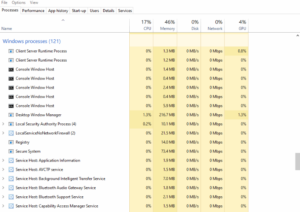
Nüüd leiate loendi lõpust Windowsi protsessid. Need on tegelikult Windowsi opsüsteemi üksikud komponendid. Te ei pea tavaliselt ühega neist suhtlema. Need peaksid teie süsteemi tööshoidmiseks ise jääma.
Samuti võite tabeli sortimiseks saadaolevate väljade järgi puudutada veerupäiseid. See aitab teil koheselt tuvastada palju RAM-i kasutavaid rakendusi või protsessori aega kulutavaid rakendusi. Paremklõpsates veeru päist, saate tabelisse lisada täiendavaid välju. Näiteks energiatarbimise hinnangud või kogu käsk, mis oli protsessi avamiseks vajalik.
Kui vajate üksikasjalikumat teavet, minge üle detailide paanile. See annab teile iga protsessi kohta tehnilised üksikasjad. Jällegi saate lisada ekstra väljad ja muuta sortimist ka ekraani ülaosas olevate veerupäiste abil.
Edasi | näita kõigi kasutajate protsesse
Samuti saate protsessil selle atribuutide muutmiseks paremklõpsata. Protsessi lõpetamiseks tehke valik Lõppülesanne - see peaks toimima ka siis, kui programm ei reageeri ja te ei saa tavalist sulgemisnuppu tegelikult kasutada.

Lõpuks peaksime märkima, et tegumihaldur kuvab ainult teie töölaual töötavaid rakendusi. Kui on sisse logitud mitu kasutajat, näete ka nende protsesse, lülitudes vahekaardile Kasutajad. See võimaldab teil näha, kas mõni nende avatud programmidest kulutab kogu masina ressursse. Teid tuleb selle teabe nägemiseks administraatorina sisse logida, kuna ka teise kasutaja protsesside vaatamine on loomulikult seotud privaatsuse ja turvalisusega.
Järeldus
Hästi, see oli kõik inimesed! Loodan, et teile meeldivad selle saateprotsessid kõigi kasutajate artiklist ja leiate, et see on teile ka kasulik. Andke meile selle kohta tagasisidet. Ka siis, kui teil on selle artikliga seotud täiendavaid küsimusi ja probleeme. Seejärel andke meile sellest teada allpool olevast kommentaaride jaotisest. Pöördume teie poole varsti.
Head päeva!
Vaata ka: Windows 10 VL, Home, PRO, EnterPrise ja N erinevus








